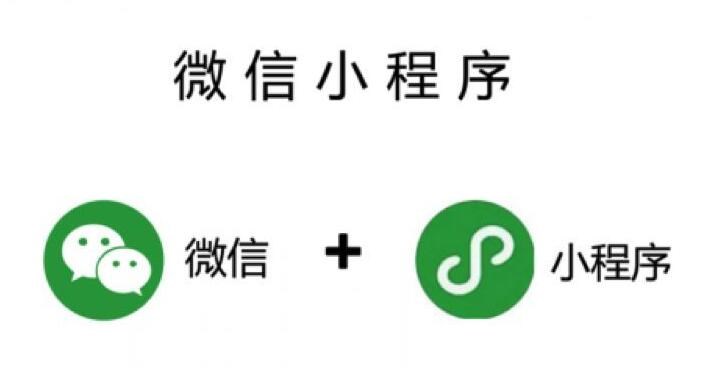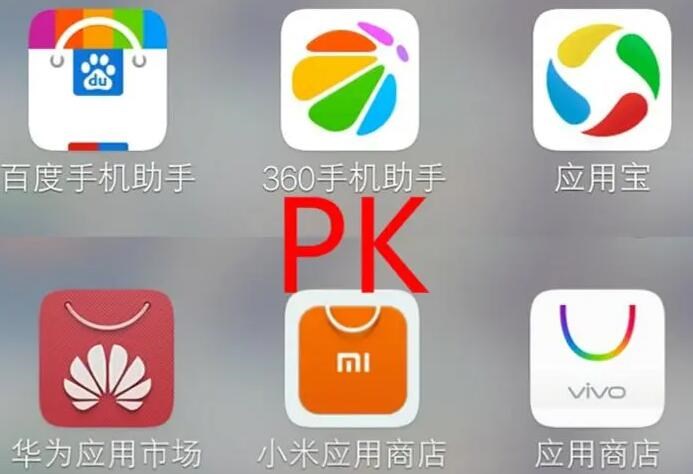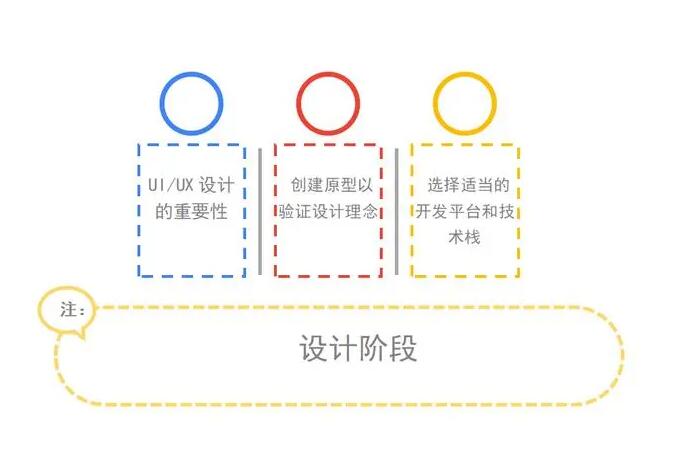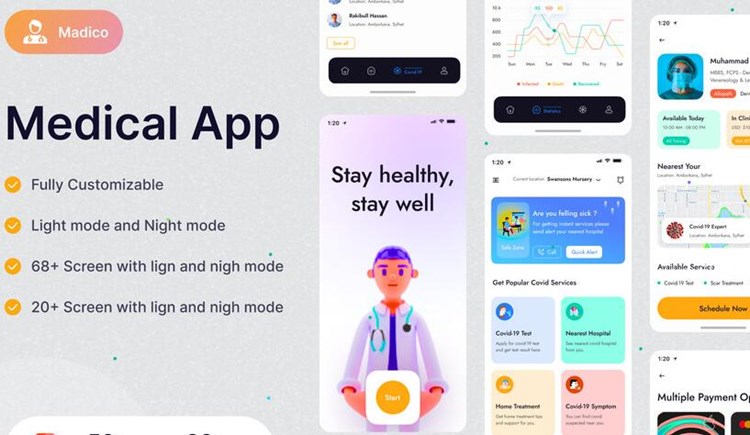ADT(Android Development Tools)是一个针对Android开发的插件集合,它包含了Eclipse、Android SDK和ADT插件等工具。在ADT中,我们可以使用Android提供的工具来生成带签名的APK,以便在Android设备上进行安装和部署。下面我将对ADT生成带签名的APK的原理和详细过程进行介绍。
**1. 生成密钥库文件**
在使用ADT生成带签名的APK之前,我们需要生成一个密钥库文件(Key Store),该文件是用于存储数字签名信息的。密钥库文件可以存储多个数字签名,每个签名由一个别名和一个密码组成。
我们可以通过以下步骤来生成密钥库文件:
1. 打开命令行终端(Terminal)或者命令提示符(Command Prompt)。
2. 进入Java的安装目录,如:`C:\Program Files\Java\jdk1.8.0_221\bin`,可以使用`cd`命令切换目录。
3. 执行以下命令来生成密钥库文件:
“`
keytool -genkeypair -alias myAlias -keyalg RSA -keysize 2048 -validity 36500 -keystore my
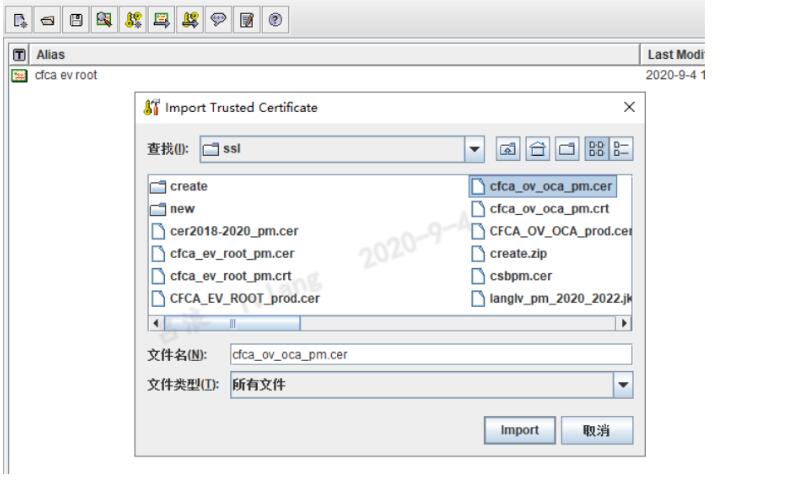
.keystore
“`
其中,`-alias`选项指定了签名的别名,`-keyalg`选项指定了密钥的算法,`-keysize`选项指定了密钥的长度,`-validity`选项指定了签名的有效期,`-keystore`选项指定了密钥库文件的路径和名称。
生成密钥库文件后,会提示输入密码和其他相关信息,按照提示进行输入即可。
**2. 配置项目的签名信息**
生成密钥库文件后,我们需要将签名信息配置到项目中,以便在生成APK时使用该签名。在ADT中,我们可以通过以下步骤进行配置:
1. 打开Eclipse并进入你的Android项目。
2. 右击项目,在上下文菜单中选择”Properties”。
3. 在弹出的对话框中,选择”Android”,然后在右侧的签名列表中选择”Create…”。
4. 在弹出的对话框中,选择”Create new keystore…”。
5. 浏览并选择之前生成的密钥库文件,输入密码,并填写别名和密码等相关信息。
6. 完成配置后,点击”OK”保存设置。
**3. 生成带签名的APK**
配置签名信息后,我们可以使用ADT生成带签名的APK。在Eclipse中,我们可以通过以下步骤来进行生幸运破解器未签名的apk成:
1. 在Eclipse中,选择要生成APK的项目。
2. 右击项目,在上下文菜单中选择”Android Tools”,然后选择”Export Signed Application Package”。
3. 在弹出的对话框中,选择要导出的项目和签名配置(即之前配置的签名信息)。
4. 点击”Next”,填写相关信息并选择生成的APK的保存路径。
5. 最后,点击”Finish”完成生成过程。
在生成过程中,ADT将安卓系统签名包无法安装会使用配置的签名信息对APK进行数字签名,生成带签名的APK文件。
值得注意的是,生成的带签名的APK文件具有数字签名,可以被Android设备正确识别,并允许安装和部署。
通过以上步骤,我们可以使用ADT生成带签名的APK。这样一来,开发者可以保证他们的应用是可信的,并且可以在Android设备上正常运行。
 安卓上架
安卓上架